Açılır Pencerede Yanıtları ve İletileri Açmak İçin Outlook Nasıl Yapılandırılır

Microsoft Outlook, yanıtları açıp okuma bölmesinde iletmeyi varsayılan olarak kullanır. Davranışı, kendi penceresine açılan yanıtlar olarak nasıl değiştireceğiniz aşağıda açıklanmıştır.
Microsoft Outlook 2013, 2016 ve Office 365varsayılan olarak okuma bölmesinde e-posta yanıtlarını ve iletilerini açar. E-postanın varsayılan olarak düzenli olmayan bir pencerede açılmasını istiyorsanız, aşağıdaki basit adımları uygulamanız yeterlidir.
Microsoft Outlook'ta varsayılan olarak e-posta yanıtlarını ve iletmelerini açma
- Microsoft Outlook'u açın> Tıklayın Dosya > Seçenekler
- Click Posta > Aşağıya kaydır Yanıtlar ve yönlendirmeler > Onay kutusu Yanıtlarken veya yönlendirirken yanıtları ve yönlendirmeleri açın.

- Ayarlar güncellemesini kaydetmek için Tamam'ı tıklayın.
Bunun tersini yapmak ve yanıtların ve iletmelerin otomatik olarak yeni bir pencereye çıkmasını durdurmak istiyorsanız, adımları tekrarlayın ve kutunun işaretli olmadığından emin olun.
Domain Kurumsal Ortamları
Bu ayarı,yönetim kurulu, bunun için hem bir kayıt defteri düzeltme hem de bir grup ilkesi vardır. Kayıt defteri öğesi varsayılan olarak bulunmaz, ancak Outlook, Outlook Seçenekleri'ndeki ayarı değiştirirken otomatik olarak ekler. Burada Outlook 2016 veya Office 365 için Outlook'u bulabilirsiniz.
HKEY_CURRENT_USERSoftwareMicrosoftOffice16.0OutlookMessage disablereadingpanecompose Hex value: 1
Daha sonra tekrar etkinleştirmek için, okuma bölmesi yanıtlarını yeniden etkinleştirmek üzere değeri 0 olarak ayarlayın. Bu anahtarın önceden hazırlanmış bir sürümünü indirmek isterseniz, her ikisine de sahibiz:
- [İndir] Okuma bölmesindeki yanıtları devre dışı bırak
- [İndir] Okuma bölmesinde yanıtları etkinleştir
Grup ilkesi için ayar, Politikalar anahtarının altında olması dışında benzer bir konumda bulunabilir. Buraya:
HKEY_CURRENT_USERSoftwarePoliciesMicrosoftOffice16.0OutlookMessage disablereadingpanecompose Hex value: 1
Etkinleştirildiğinde, Outlook tüm yanıtları yeni bir Oluştur penceresinde açar. Bu, Outlook'un 2016'dan önceki sürümlerde sergilediği davranışla aynıdır.
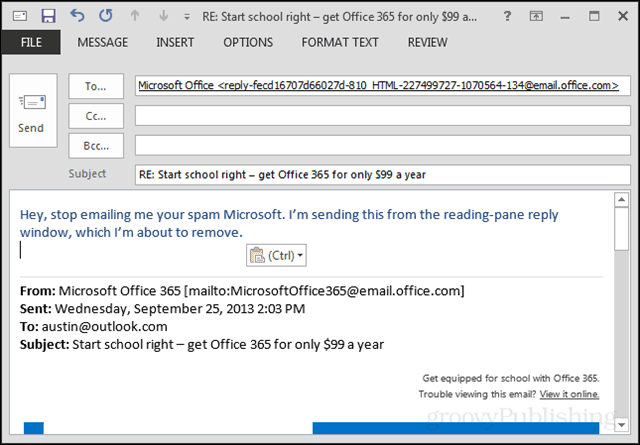
Sorun giderme
Açılır pencereyi devre dışı bırakma sorunlarıyla karşılaşırsanız, burada bulunan Outlook eklentilerini kontrol ettiğinizden emin olun: Dosya > Seçenekler > Eklenti. Bir eklentinin beni engellediği bir sorun yaşadımbir kez etkinleştirildiğinde özelliğin devre dışı bırakılması. Birkaç eklentiyi devre dışı bıraktıktan sonra, sorun gidericiyi buldum ve Outlook bana okuma bölmesinde yanıtlar ve iletiler vermeye geri döndü.










yorum Yap